Статистический графический пакет StatGraphics (Statistical Graphics System) предназначен для статистического анализа и обработки данных на персональном компьютере. Он является наиболее полной интегрированной статической и графической системой, объединяющей профессиональные методы обработки больших объемов данных, качественную графику и дружественный пользовательский интерфейс. StatGraphics позволяет выполнять статический анализ экспериментальных данных, полученных в результате исследования сложных стохастических (вероятностных) систем.
Для определения показателей надежности для двух вариантов исходных данных необходимо выполнить последовательность действий:
1. Подготовка исходных данных к статистической обработке для двух наборов одновременно. С этой целью запускаем StatGraphics Plus, создадим две переменные (2 столбца) с именами narabotka1 и narabotka2, сохраним их в файле с именем OTKAZ.
В переменную (столбец) narabotka1 поместим первый набор исходных данных непосредственно из табл. 1. Для исходных данных, содержащихся в табл. 2, вычислим разности между последующими и предыдущими значениями моментов времени отказов каждого элемента, в результате чего получим набор чисел, приведенный в табл. 3.
Statgraphics Quick Tour
Таблица 3. Время между отказами элементов
| Номер элемента | Моменты отказа на периоде времени 700 часов |
| 204; 17;124;31;161;160 | |
| 2;37;32:33;14;95;331;52;12;49 | |
| 138; 176;73;80;4;85;143 | |
| 8; 3;41;42;98;284;15;36;128 | |
| 106; 62;157;35;330 | |
| 192; 15;10;145;64 | |
| 225;215;178;39;10 | |
| 371; 49;80 | |
| 85; 286;197;11;32;14;38 | |
| 80; 31;41;10;207;25;68;89 |
Полученные разности из табл. 3 поместим в переменную (столбец) narabotka2. На экране компьютера получается следующая заставка:
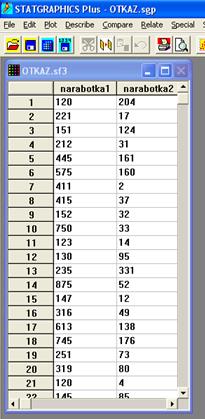
Длины переменных narabotkal и narabotka2 соответственно равны 100 и 65, что соответствует количеству чисел в табл. 1 и 3.
2. Определение статистических показателей для каждого набора данных, содержащихся в переменных OTKAZ.narabotkal и OTKAZ.narabotka2.

Нажатие кнопки StatWizard получим:
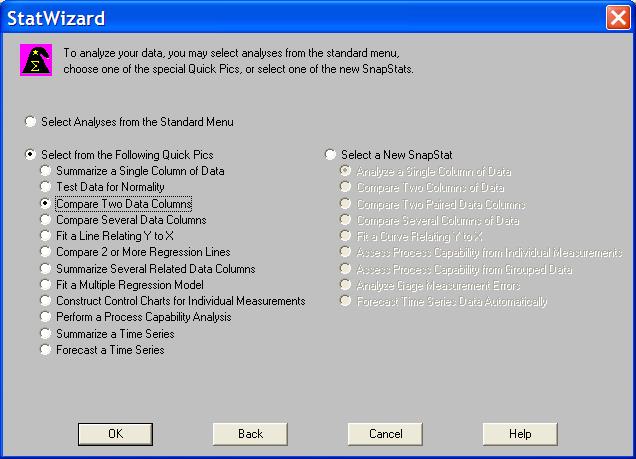
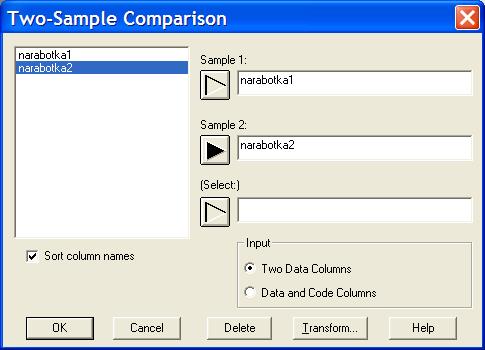
Это приведет к расчету требуемых характеристики и выводу их на экран в следующем виде:
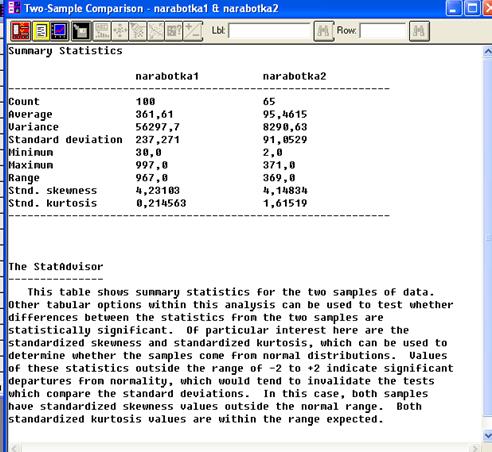
| Narabotka1 | Narabotka2 | |
| Размер выборки | ||
| Среднее значение | 361,61 | 95,4615 |
| Стандартное отклонение | 237,271 | 91,0529 |
| Минимум | ||
| Максимум | ||
| Размах |
Tutorials of Statgraphics
Отсюда следует, что для первого набора исходных данных средняя наработка до первого отказа приближенно равна T1 =362 часа, а для второго набора средняя наработка на отказ равна T2 = 95 часов. В первом случае распределение времени работы элемента между отказами явно отличается от экспоненциального, т. к. стандартное отклонение s1 = 237 существенно отличается от средней наработки на отказ. Во втором случае стандартное отклонение s2 =91 достаточно близко к средней наработке до отказа, что свидетельствует о возможной близости распределения к экспоненциальному.
Видим также, что для первого набора данных все реализации случайной наработки до отказа находятся в интервале [30; 997], и размах выборки равен 967 часов. Для второго набора данных все выборочные значения содержатся в интервале [2; 371] длиной 369 часов.
Понравилась статья? Добавь ее в закладку (CTRL+D) и не забудь поделиться с друзьями:
Источник: studopedia.ru
Работа с пакетом STATGRAPHICS Plus 5.0: Учебно-методическое пособие
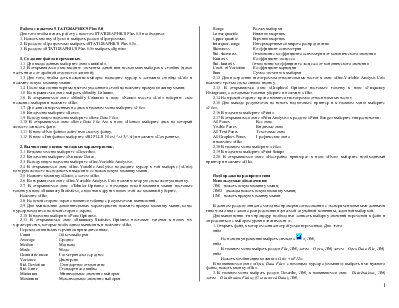
Для того чтобы начать работу с пакетом STATGRAPHICS Plus 5.0 необходимо:
1. Нажать кнопку «Пуск» и выбрать раздел «Программы».
2. В разделе «Программы» выбрать «STATGRAPHICS Plus 5.0».
3. В разделе «STATGRAPHICS Plus 5.0» выбрать «Sgwin».
1. Создание файла переменных.
1.1 Для ввода данных выберите окно «untitled».
1.2 В открывшемся окне введите элементы одной или нескольких выборок в столбик (целая часть числа от дробной отделяется запятой).
1.3 Для того, чтобы дать название выборке подведите курсор к заглавию столбца «Col» и нажмите левую клавишу мыши.
1.4 После выделения черным цветом указанного столбца нажмите правую клавишу мыши.
1.5 В открывшемся окне выбрать «Modify Column».
1.6 В открывшемся окне «Modify Column» в поле «Name» вместо «Col» наберите свое название выборки и нажмите «Ok».
1.7 Для записи переменных на диск в главном меню выберите «File».
1.8 В подменю выберите «Save».
1.9 В следующем подменю выберите «Save Data File».
1.10 В открывшемся окне «Save Data File As» в поле «Папка» выберите диск на который желаете записать фаил.
1.11 В поле «Имя файла» дайте имя своему файлу.
1.12 В поле «Тип файла» выберите «SG PLUS Files (*.sf 3;*.sf) и нажмите «Сохранить».
2. Вычисление оценок числовых характеристик.
2.1 В главном меню выберите «Describe».
2.2 В подменю выберите «Numeric Data».
2.3 В следующем подменю выберите «One-Variable Analysis».
2.4 В открывшемся окне «One-Variable Analysis» подведите курсор к той выборке («Col») которую желаете исследовать и выделите ее нажав левую клавишу мыши.
2.5 Нажмите клавишу «Data», а затем «Ok».
2.6 В открывшемся окне «One-Variable Analysis Col» нажмите вторую слева желтую иконку.
2.7 В открывшемся окне «Tabular Options» с помощью левой клавиши мыши поставьте галочку в поле «Summary Statistics», а галочки в других полях этой же клавишей уберите.
2.8 На левой стороне экрана появится таблица с результатами вычислений.
2.9 Для вычисления дополнительных характеристик нажмите правую клавишу мыши, когда курсор находится на левой стороне экрана.
2.10 В подменю выберите «Pane Options».
2.11 В открывшемся окне «Summary Statistics Options» поставьте галочки в полях тех характеристик, которые необходимо вычислить и нажмите «Ok».
Перевод английских терминов приводится ниже.
Count Объем выборки
Geometric mean Геометрическое среднее
Std. Deviation Стандартное отклонение
Std. Error Стандартная ошибка
Minimum Минимальное значение выборки
Maximum Максимальное значение выборки
Range Размах выборки
Lower quartile Нижняя квартиль
Upper quartile Верхняя квартиль
Interquar. range Интерквартильная широта распределения
Skewness Коэффициент асимметрии
Std. skewness Отклонение коэффициента асимметрии от канонического значения
Kurtosis Коэффициент эксцесса
Std. kurtosis Отклонение коэффициента эксцесса от канонического значения
Coeff. of Variation Коэффициент вариации
Sum Сумма элементов выборки
2.12 Для построения гистограммы относительных частот в окне «One-Variable Analysis Col» нажмите третью слева синюю иконку.
2.13 В открывшемся окне «Graphical Options» поставьте галочку в поле «Frequeney Histogram», а остальные галочки уберите и нажмите «Ok».
2.14 На правой стороне экрана появится гистограмма относительных частот.
2.15 Для вывода результатов на печать подготовьте принтер и в главном меню выберите «File».
2.16 В подменю выберите «Print».
2.17 В открывшемся окне «Print Analysis» в разделе «Print Range» выберите тип распечатки:
All Panes Все окна
Visible Panes Видимые окна
All Text Panes Текстовые окна
All Graphics Panes Графические окна
2.18 В главном меню выберите «File».
2.19 В подменю выберите «Print Setup».
2.20 В открывшемся окне «Настройка принтера» в поле «Имя» выберите необходимый принтер и нажмите «Ok».
Подбор закона распределения
Используемые обозначения:
ЛМ – нажать левую клавишу мыши;
ЛМ2 – дважды нажать левую клавишу мыши;
ПМ – нажать правую клавишу мыши.
В данном разделе описана методика проверки согласования с экспериментальными данными гипотезы о виде закона распределения изучаемой случайной величины, заданной выборкой.
Для выполнения этих процедур необходимо записать выборку значений переменой в файл и определиться с выбором уровня значимости a.
1. Открыть файл, в котором записана требуемая переменная. Для этого:

– На панели управления выбрать символ «», ЛМ,
– В главном меню выбрать раздел File, ЛМ, затем – Open, ЛМ, затем – Open Data File, ЛМ,
В появившемся окне «Open Data File» с помощью курсора («мыши») выбрать имя нужного файла, нажать кнопку «Ok».
Источник: vunivere.ru
Статистический пакет Statgraphics
Запускаем пакет Statgraphics [5] и выберем пиктограмму Untitled в левом нижнем углу рабочего поля и инициализируем новую электронную таблицу для ввода данных. Вводим данные. Так как кафедральный пакет Statgraphics, является демонстрационной версией, то желательно выборку вводить в приложение MS Excel, а затем копировать в Statgraphics.
Вызываем процедуру вычисления описательных статистик Describe/Numeric Data/one variable analysis. Появится окно для задания анализируемой переменной (рис. 6).

Рис. 6. Окно для задания переменной X
Далее, на дополнительной панели инструментов нажмите кнопку табличных опций и выберите процедуру Summary Statistics. На экране появится окно с полученными результатами, Для того чтобы расширить выводимый список, нажмите правую копку мыши и выберите из контекстного меню пункт Pane Options, Откроется диалоговое окно, изображённое на рис. 7.
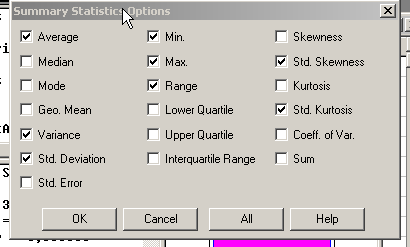
Рис.7. Флажки для задания общих статистик выборки
Программа выдаст числовые характеристики рис. 8.1 и отчёт рис. 8.2.

Рис. 8.1. Числовые характеристики выборки

Рис. 8.2. Отчёт работы программы
Ниже приводится Word текст и перевод.
Summary Statistics for X
Standard deviation = 0,042017;
Stnd, skewness = 1,00943;
Stnd, kurtosis = -0,666158.
The StatAdvisor
This table shows summary statistics for X. It includes measures of central tendency, measures of variability, and measures of shape. Of particular interest here are the standardized skewness and standardized kurtosis, which can be used to determine whether the sample comes from a normal distribution. Values of these statistics outside the range of -2 to +2 indicate significant departures from normality, which would tend to invalidate any statistical test regarding the standard deviation. In this case, the standardized skewness value is within the range expected for data from a normal distribution. The standardized kurtosis value is within the range expected for data from a normal distribution.
Эта таблица показывает сводную статистику для выборки X. Он включает меры центральной тенденции, меры изменчивости, а также меры по форме. Особый интерес здесь стандартизированных асимметричности и эксцесса стандартизированы, которые могут быть использованы для определения образцов происходит от нормального распределения. Значения этих статистика за пределы диапазона от -2 до +2 указывают на значительные отклонения от нормального закона, которое может привести к аннулированию статистических испытаний в отношении стандартного отклонения. В этом случае, стандартизированные значения асимметрии находится в пределах ожидаемых данных для нормального распределения. Стандартизированные значения эксцесса находится в пределах ожидаемых данных для нормального распределения.
Осуществим процедуру группирования, используя возможности пакета Statgraphics. Активизируем диалоговое окно для выбора табличных опций с помощью пиктограммы и выбираем процедуру Frequency Tabulation. На экране отобразится окно с результатом распределения частот. Для того чтобы изменить параметры распределения (задать число интервалов, нижнюю и верхнюю границу), в контекстном меню выберите пункт Pane Option рис. 9.

Рис. 9. Параметры процедуры группирования
Результат группирования и гистограмма представлены на рис. 10 и 11 соответственно.

Рис. 10. Таблица частот выборки

Рис. 11. Гистограмма содержания меди
Замечание. Можно построить гистограммы двух типов. Гистограммы абсолютных частот ni и гистограммы частот в процентах (процентная гистограмма, где относительные частоты ni/n умножаются на 100).


Рис 13. Эмпирическая функция распределения содержания меди
(гистограмма накопленной относительной частоты в процентах)

Рис. 14. Процентная нормированная эмпирическая функция распределения содержания меди
(полигон накопленной относительной частоты в процентах)
Источник: cyberpedia.su